Jika Anda mengubah ekstensi nama file, itu mungkin menjadi kesalahan yang tidak dapat digunakan di Windows 10 Fix
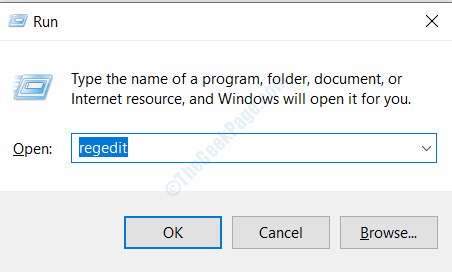
- 1730
- 516
- Luis Baumbach
Banyak pengguna melaporkan bahwa setiap kali mereka mencoba mengubah ekstensi file apa pun, kotak dialog terbuka yang mengatakan jika Anda mengubah ekstensi nama file, itu mungkin menjadi tidak stabil. Sangat menyenangkan bahwa Windows memberikan tipe ini untuk diminta tetapi kadang -kadang terlalu banyak, dan banyak pengguna ingin menyingkirkan pesan. Jadi, kami telah menemukan beberapa cara yang dapat Anda singkirkan dari kotak dialog ini saat mengubah ekstensi file.
Daftar isi
- Solusi 1 - Ubah Nilai Registri
- Solusi 2 - Sembunyikan ekstensi untuk ekstensi yang diketahui
- Solusi 3- Siapkan hotkey untuk opsi ya
Solusi 1 - Ubah Nilai Registri
Anda dapat menyelesaikan masalah pesan cepat ini dengan mengubah nilai -nilai kebijakan sistem Windows, Anda harus mengeditnya di editor registri. Ikuti langkah -langkah di bawah ini untuk melakukan hal yang sama.
Langkah 1: Buka Berlari kotak dengan menekan Windows + r, jenis Regedit dan tekan tombol enter. Itu akan membuka jendela editor registri.
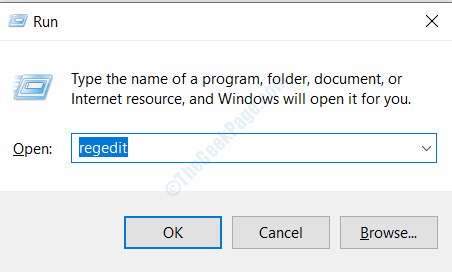
Langkah 2: Pilih Ya dari prompt kontrol akses pengguna.
Langkah 3: Di jendela Registry Editor, tempel jalur berikut di bilah alamat.
Komputer \ hkey_local_machine \ software \ microsoft \ windows \ currentVersion \ kebijakan \ sistem
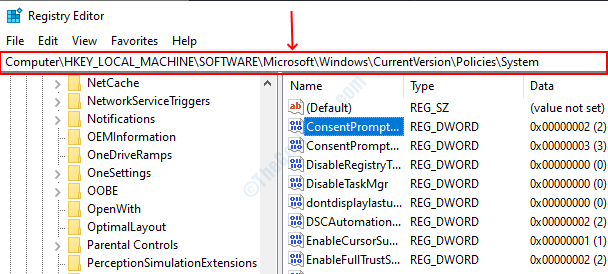
Langkah 4: Temukan ConsentPromptBehavioradmin Di sisi kanan, klik kanan dan pilih memodifikasi.
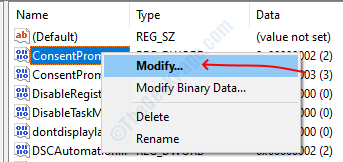
Langkah 5: Ubah data nilai menjadi nol, Klik OK, lalu tutup Editor Registry. Reboot komputer Anda dan Anda tidak perlu menghadapi pesan lagi.
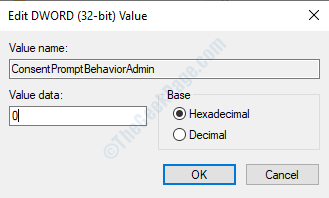
Solusi 2 - Sembunyikan ekstensi untuk ekstensi yang diketahui
Solusi lain untuk masalah ini adalah menyembunyikan ekstensi yang diketahui oleh sistem, dengan cara itu tidak akan memunculkan pesan itu saat Anda mengubah ekstensi file.
Langkah 1: Buka file penjelajah dan pergi ke Melihat tab.
Langkah 2: Klik pada pilihan tombol, itu akan membuka jendela opsi folder.
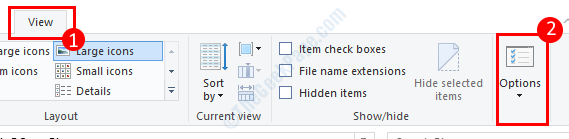
Langkah 3: Pergilah ke melihat Tab di opsi folder, centang kotak centang yang mengatakan Sembunyikan ekstensi untuk jenis file yang diketahui. Klik tombol OK dan tutup jendela, Anda dapat mengubah ekstensi file tanpa prompt sekarang.
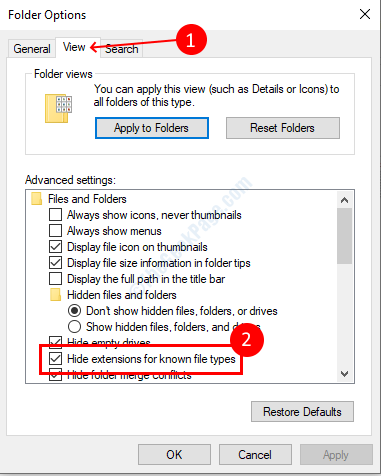
Solusi 3- Siapkan hotkey untuk opsi ya
Anda juga dapat mengatur hotkey otomatis untuk opsi ya di prompt sehingga akan secara otomatis memilih opsi ya dan Anda tidak harus menghadapinya. Ikuti langkah -langkah ini untuk mengatur hotkey untuk aksinya.
Langkah 1: Unduh penginstal keyy-hot-key dari sini. Buka file penginstal dan instal di komputer Anda.
Langkah 2: Setelah menginstal perangkat lunak hotkey otomatis, buka Notepad, dan tempel skrip berikut di dalamnya.
Sementara, 1
Winwaitactive, ganti nama ahk_class #32770
Kirim y
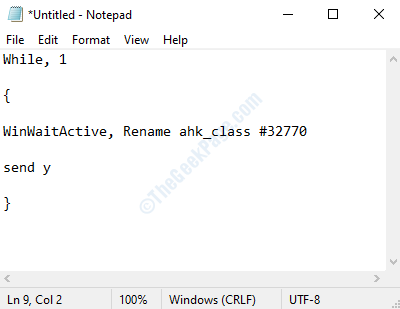
Langkah 3: Klik file dari menu utama dan pilih simpan sebagai, Pilih semua jenis Opsi dari opsi tarik -turun dalam jenis file. Di kotak teks nama file, berikan file dan tambahkan .Ahk file ekstensi ke sana dan kemudian klik Menyimpan tombol.
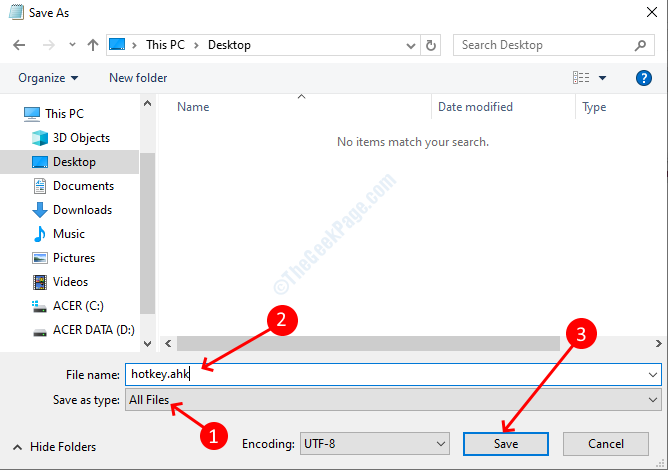
Langkah 4: Pergilah ke folder tempat Anda memiliki file AHK, klik dua kali untuk menjalankan skrip. Sekarang akan secara otomatis memilih opsi ya setiap kali prompt ekstensi file muncul.
- « Cara mengaktifkan pemindaian drive jaringan di windows 10 melalui registri
- Kesalahan 0xC00DB3B2 Di film dan aplikasi TV di Windows 10 Fix »

